15 Coisas que você pode fazer com a Cortana no Windows 10

A Cortana é um dos novos recursos mais visíveis do Windows 10. O assistente virtual da Microsoft dá o salto do Windows Phone para a área de trabalho, e há muito o que fazer com ele. Não é apenas um assistente de voz - você também pode digitar comandos e perguntas
Abrir a Cortana para ver as informações que você acha que podem se preocupar. A Cortana também fornece muitas informações passivas, inclusive notificando você quando precisar sair para marcar uma hora.
Se você ainda não pode usar a Cortana no seu país, existe uma maneira de ativar a Cortana em qualquer lugar do mundo.
Definir Lembretes para Horários, Lugares e Pessoas
RELACIONADOS: Como Usar e Configurar Cortana no Windows 10
A Cortana possui um poderoso recurso de lembrete integrado, mas há mais coisas a fazer com esses lembretes, em vez de simplesmente receber um lembrete em um horário específico.
Use o ícone Lembretes ou diga "Lembrar-me" para começar. Você pode criar um lembrete e fazer com que a Cortana o faça lembrar de algo em um horário específico, quando chegar a um local específico ou quando falar com uma pessoa específica. Você também pode simplesmente dizer algo como "Lembre-me de tomar minha pílula às 20h" ou "Lembre-me de comprar leite quando chegar a [nome de uma loja]" para criar instantaneamente um lembrete.
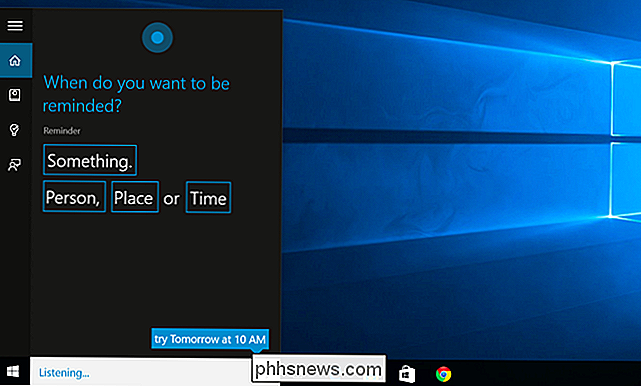
Use a Pesquisa em Linguagem Natural
A Cortana suporta a pesquisa em linguagem natural de arquivos no seu computador. Por exemplo, você pode pedir à Cortana para “encontrar fotos de agosto” ou “encontrar documentos sobre o Windows” para encontrar fotos dos meses de agosto ou arquivos de documentos relacionados ao Windows.
É o recurso de pesquisa do Windows incorporado, mas com mais capacidades de linguagem natural. É mais fácil de usar do que os operadores de pesquisa antigos.
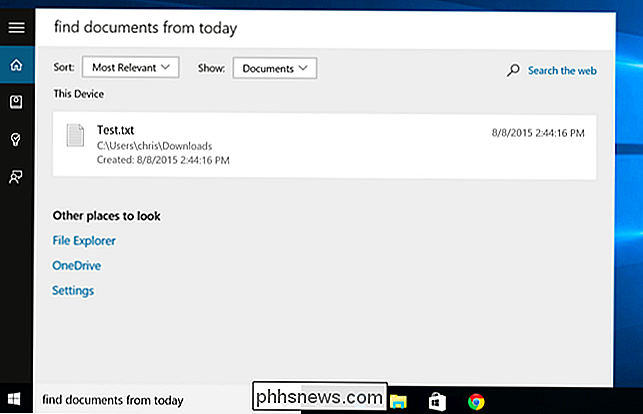
Identificar uma música
Como o Siri, o Google Now, e aplicativos dedicados como o Shazam, Cortana pode ouvir uma música tocando perto de você e identificá-la. Diga “O que é essa música?” E a Cortana usará seu microfone para ouvir a música e combiná-la com uma música específica. Obviamente, isso funciona bem com música gravada, mas não necessariamente funciona com música ao vivo.
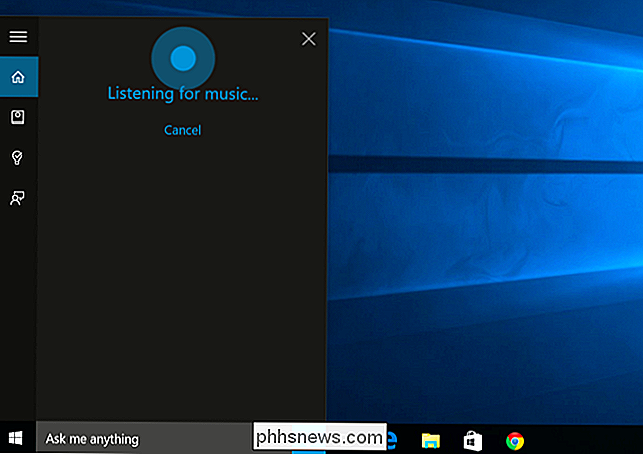
Pesquise na Web com o Google (ou outro mecanismo de pesquisa) Em vez do Bing
RELACIONADO: Como alterar o Microsoft Edge para Pesquisa Google Em vez de Bing
Cortana é "alimentado por Bing". Quando você pergunta para a Cortana por algo que não sabe como responder, a Cortana abrirá seu navegador da Web padrão e executará uma pesquisa no Bing. A Cortana respeita seu navegador padrão - mesmo que seja o Chrome ou o Firefox - mas não respeitará seu mecanismo de pesquisa padrão e sempre usará o Bing.
Você pode fazer a Cortana usar o Google - ou outro mecanismo de pesquisa, como DuckDuckGo ou Yahoo! - com a extensão Chrometana para o Google Chrome. Quando a Cortana direciona o Google Chrome para uma página de resultados de pesquisa do Bing, o Chrometana redirecionará automaticamente essa pesquisa para o Google ou seu mecanismo de pesquisa, forçando a Cortana a realizar pesquisas no Google.
Isso só funciona se você usar o Chrome como navegador padrão Claro
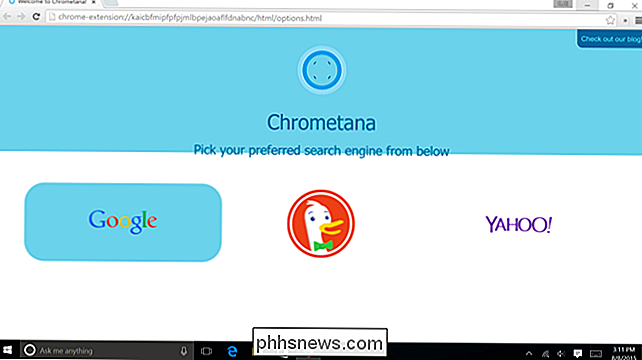
Executar cálculos e conversões
A Cortana também pode realizar cálculos rápidos. Lembre-se de que você também pode digitar na caixa de pesquisa Cortana - você não precisa falar números longos.
Você pode pedir à cortana a resposta para um cálculo matemático como “324234 * 34234” ou inserir uma conversão de unidade como "55 libras esterlinas para usd". Isso funciona tanto para moedas quanto para outros tipos de unidades.
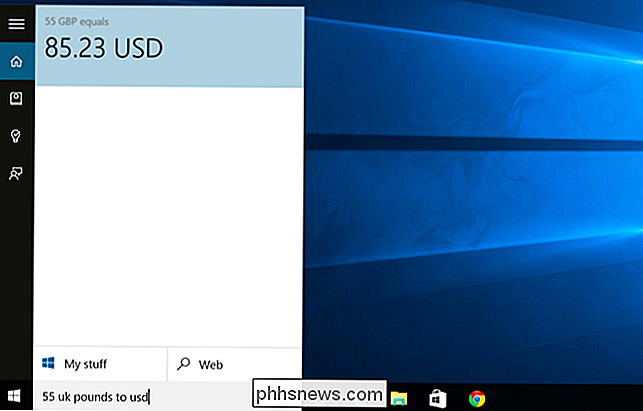
Rastrear Voos e Pacotes
A Cortana pode rastrear vôos usando o número de voo e pacotes usando seus números de rastreamento. Basta inserir um número de rastreamento de voo ou pacote na caixa de pesquisa Cortana - basta copiar e colar - para exibir o status atual.
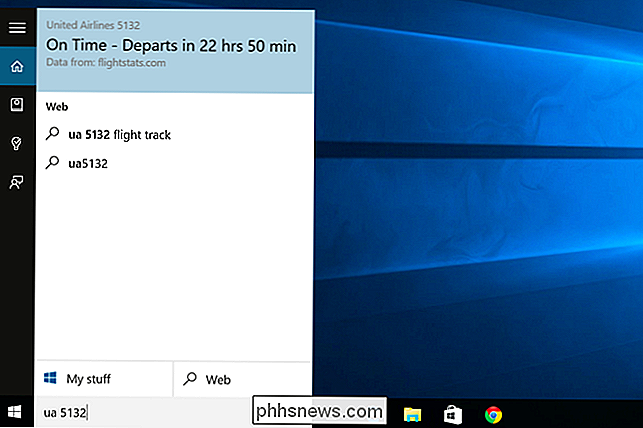
Encontrar fatos
A Cortana usa o Bing para fornecer respostas diretas a perguntas comuns. Isso é semelhante ao Gráfico de conhecimento do Google. Por exemplo, você pode fazer perguntas como "Qual é o prédio mais alto do mundo?" Ou "Quem é o presidente dos Estados Unidos?" Para obter uma resposta imediata.
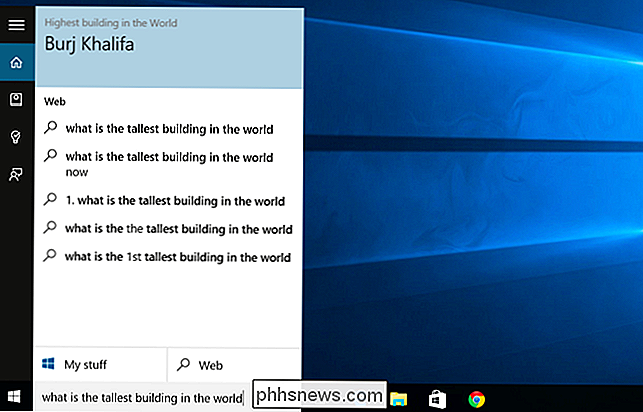
Verificar o clima
Use Cortana para rapidamente verifique o tempo em locais diferentes. O "Tempo" mostrará o tempo em sua localização atual, enquanto "o tempo em [local]" mostrará o tempo em outra cidade.
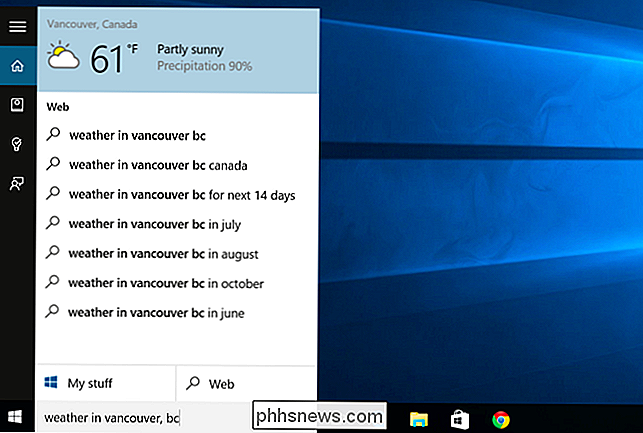
Obter direcções
A Cortana também pode responder com direcções. Peça “direções para [localização]” e Cortana abrirá o aplicativo do Windows 10 do Google Maps incluído com instruções para o local de sua escolha.
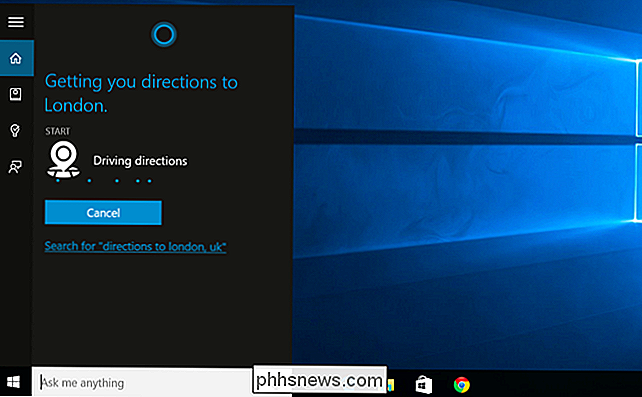
Definir alarmes
A Cortana também suporta alarmes, não apenas lembretes. Peça a Cortana para “definir alarme para [hora]” e isso criará um alarme para você. O alarme aqui é salvo no aplicativo Alarmes e Relógio, onde você pode gerenciar seus alarmes.
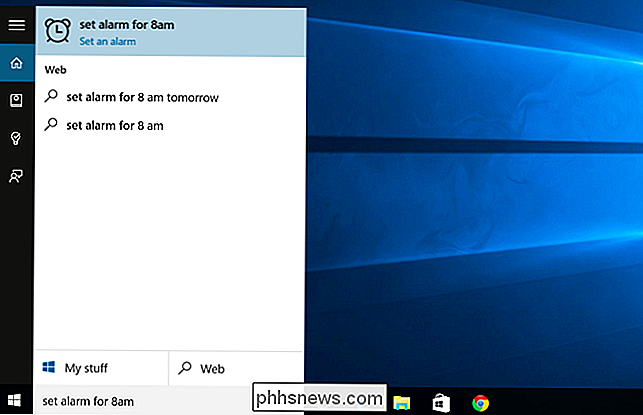
Iniciar Programas
A Cortana pode lançar programas para você. Basta dizer "Launch [nome do programa]". Se você tiver o atalho de voz "Hey Cortana" ativado, isso significa que você pode apenas dizer "Hey Cortana, iniciar o Google Chrome" para o seu PC e ele abrirá automaticamente o aplicativo.
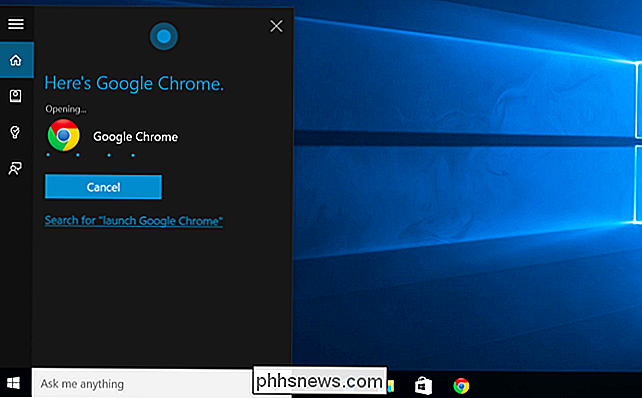
Enviar e-mail
A Cortana pode enviar e-mails usando o aplicativo Mail embutido e as contas que você configurou lá. Basta dizer "enviar e-mail" para começar ou dizer algo mais específico como "Enviar e-mail para Pete" se for uma pessoa em seus contatos.
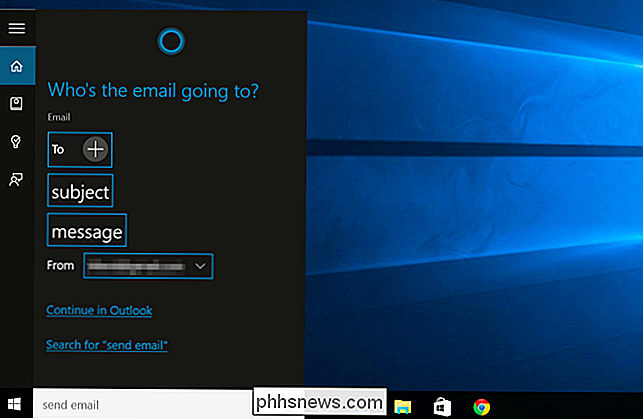
Criar eventos do calendário
RELACIONADOS: Como usar o Google Agenda no Windows 10 Calendar App
a Cortana também pode criar eventos de calendário. Basta dizer algo como "adicionar reunião às 14h de quinta-feira ao calendário" e a Cortana preencherá automaticamente as informações que você forneceu. Você também pode começar com “adicionar reunião” e Cortana pedirá mais detalhes.

Apenas Converse
Como Siri, Cortana pode “conversar” sobre as coisas e responder a perguntas tolas com respostas mal-humoradas. Faça a Cortana uma pergunta como “Where's Clippy?” Ou dê uma instrução como “Conte-me uma história”, “Conte-me uma piada”, “Cante-me uma música” ou “Surpreenda-me!”
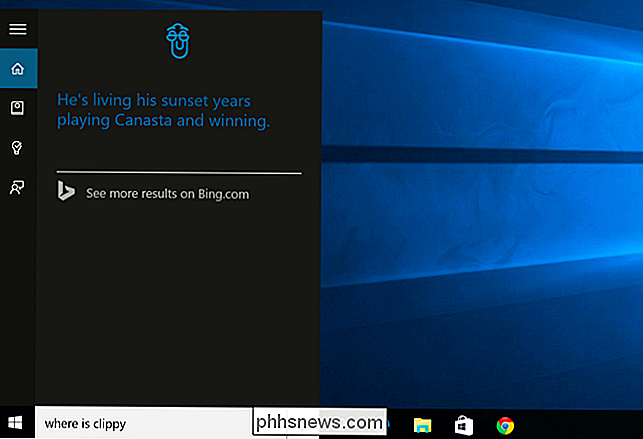
Obter uma lista de Comandos / Ajuda
Peça ajuda a Cortana e você verá uma lista de coisas que você pode fazer com a Cortana. Isso mostrará uma lista mais completa.
Você encontrará algumas outras opções que não listamos aqui. Por exemplo, a Cortana pode tocar música, ver placares esportivos e fornecer previsões, além de oferecer definições de dicionário e traduções para palavras. A Microsoft provavelmente adicionará novos recursos à Cortana e aprimorará os existentes em atualizações gratuitas daqui para frente.
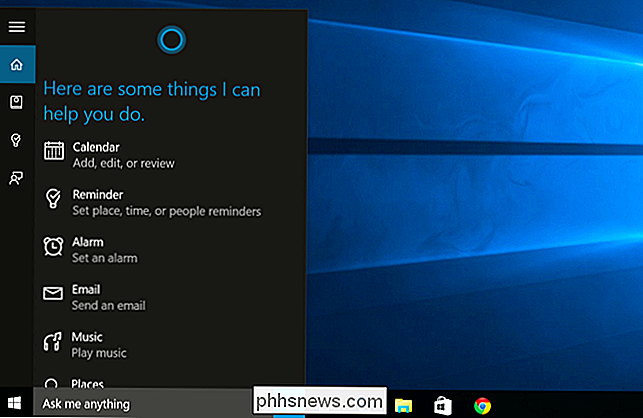
A Microsoft está atualmente trazendo a Cortana para o Android e iPhone. Quando os aplicativos da Cortana forem lançados para essas outras plataformas móveis, você poderá usar a Cortana também em smartphones que não sejam Windows. Isso significa que lembretes e outros recursos da Cortana também o seguirão em todos os lugares.

O Facebook agora tem duas caixas de entrada de mensagens “ocultas”, aqui está como acessá-las
Você pode ter ouvido que há uma caixa de entrada desconhecida no Facebook onde potencialmente as mensagens filtradas vão para morrer. Acontece que existem dois. Veja como se certificar de que você está recebendo todas as suas mensagens. As coisas mudam e, com isso, o Facebook. Há pouco tempo atrás, a Internet estava agitada por causa de uma caixa de entrada “escondida” e “secreta” que continha um monte de mensagens perdidas.

Como desabilitar a transferência de mensagens no Apple Mail para macOS
Se você usa o Apple Mail, talvez tenha notado que pode roubar mensagens para executar determinadas ações. É um atalho útil, mas se você for invocá-lo acidentalmente, veja como desativar esse recurso. Não somos estranhos em configurar o Apple Mail para melhor atender aos nossos propósitos. Conversamos sobre como criar e modificar assinaturas e anexá-las ao final de seus e-mails, como desativar eventos e sugestões de contato, e até mesmo mostramos maneiras de gerenciar melhor sua caixa de entrada com regras.



